¿Cómo convertir la diferencia de tiempo entre dos horas en un número (horas/minutos/segundos) en Excel?
Normalmente, al calcular la diferencia de tiempo con una resta en Excel, obtendrá el resultado en formato hh:mm o hh:mm:ss. Para convertir directamente la diferencia de tiempo en números como horas/minutos/segundos después del cálculo, los métodos en este artículo le serán de ayuda.
Convertir la diferencia de tiempo a número (horas/minutos/segundos) con fórmulas
Convierta fácilmente la diferencia de tiempo a horas/minutos/segundos con una herramienta increíble
Convertir la diferencia de tiempo a número (horas/minutos/segundos) con fórmulas
Por favor, siga los siguientes pasos para convertir la diferencia de tiempo a número.
Convertir la diferencia de tiempo a horas
Seleccione una celda en blanco (en este caso, selecciono C2), ingrese la siguiente fórmula y presione la tecla Enter. Luego arrastre el controlador de relleno automático hacia abajo para obtener todas las diferencias de tiempo en formato de horas. Ver captura de pantalla:
=(B2-A2)*24

Convertir la diferencia de tiempo a minutos
Para convertir la diferencia de tiempo a minutos, utilice la siguiente fórmula.
=(B2-A2)*1440

Convertir la diferencia de tiempo a segundos
La siguiente fórmula puede ayudarle a convertir directamente la diferencia de tiempo al formato de segundos como se muestra en la siguiente captura de pantalla.
=(B2-A2)*86400

Nota: En las fórmulas anteriores, A2 contiene la hora de inicio y B2 contiene la hora de finalización. Puede cambiarlas según sea necesario.
Convierta fácilmente la diferencia de tiempo a horas/minutos/segundos con una herramienta increíble
Aquí recomendamos encarecidamente el Asistente de fecha y hora de Kutools para Excel para calcular rápidamente las diferencias de tiempo y mostrarlas como horas, minutos o segundos con solo unos pocos clics.
1. Seleccione una celda en blanco para generar la diferencia de tiempo, haga clic en Kutools > Asistente de fórmulas > Asistente de fecha y hora.
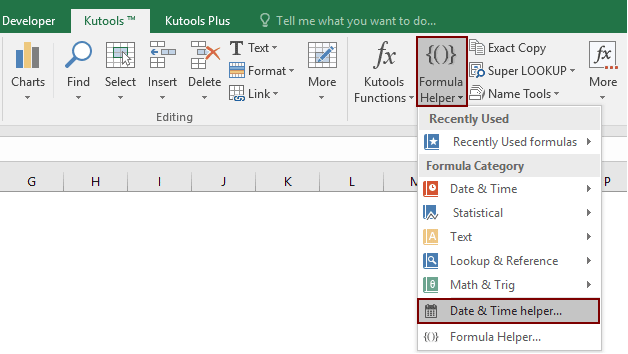
2. En el cuadro de diálogo Asistente de fecha y hora, configure lo siguiente.

Luego obtendrá la diferencia de tiempo mostrada en horas, minutos o segundos entre los tiempos especificados.
Consejos: Una fórmula se insertará automáticamente en la celda seleccionada, puede arrastrar el controlador de relleno automático hacia abajo para obtener las demás diferencias de tiempo.

Si desea tener una prueba gratuita (30-día) de esta utilidad, haga clic para descargarla y luego vaya a aplicar la operación siguiendo los pasos anteriores.
Las mejores herramientas de productividad para Office
Mejora tu dominio de Excel con Kutools para Excel y experimenta una eficiencia sin precedentes. Kutools para Excel ofrece más de300 funciones avanzadas para aumentar la productividad y ahorrar tiempo. Haz clic aquí para obtener la función que más necesitas...
Office Tab incorpora la interfaz de pestañas en Office y facilita mucho tu trabajo
- Habilita la edición y lectura con pestañas en Word, Excel, PowerPoint, Publisher, Access, Visio y Project.
- Abre y crea varios documentos en nuevas pestañas de la misma ventana, en lugar de hacerlo en ventanas separadas.
- ¡Aumenta tu productividad en un50% y reduce cientos de clics de ratón cada día!
Todos los complementos de Kutools. Un solo instalador
El paquete Kutools for Office agrupa complementos para Excel, Word, Outlook y PowerPoint junto con Office Tab Pro, ideal para equipos que trabajan en varias aplicaciones de Office.
- Suite todo en uno: complementos para Excel, Word, Outlook y PowerPoint + Office Tab Pro
- Un solo instalador, una licencia: configuración en minutos (compatible con MSI)
- Mejor juntos: productividad optimizada en todas las aplicaciones de Office
- Prueba completa de30 días: sin registro ni tarjeta de crédito
- La mejor relación calidad-precio: ahorra en comparación con la compra individual de complementos